Gestion des attributs et des droits du dossier "Richard Burns Rally" dans RSRBR
Quand Richard Burns Rally est sorti en 2004, le système d'exploitation des PC était Windows XP .
Ce système d'exploitation était loin de gérer les propriétés des utilisateurs et les attributs des données comme sur
les versions de Windows ultérieures, que ce soit du Windows 7 à Windows 10 de nos jours .

La gestion du dossier "Program Files" n'impliquait aucunement les notions de "propriété" et droits d'accès imbriquées,
ce qui explique la facilité d'installation du jeu Richard Burns à cette époque .
Maintenant, comme c'est bien expliqué dans le tutoriel d'installation du jeu et de RSRBR, les exclusions de certains endroits "sensibles"
conditionnent le fonctionnement du jeu .

On va réaliser des manipulations qui ont pour but d'attribuer la "propriété" du dossier du jeu au nom de l'utilisateur "tout le monde",
ainsi que de donner tous les "droits d'accès" du gars qui est loggé dans la session Windows, ainsi que l'administrateur du PC local
et de pouvoir remplir la condition "exécuter en tant qu'administrateur" des fichiers exécutables du dossier du jeu .
Dans l'explorateur Windows, un clic droit sur le titre du dossier du jeu, et sélection du menu "propriétés" .
Puis sélection de l’onglet "Général" pou décocher la case "attributs : lecture seule" . Si elle n'est pas grisée ou cochée
il faut la cocher et la décocher pour faire activer le bouton "Appliquer" . Appuyer sur "Appliquer" .

Doit apparaître un popup "confirmation des modifications d'attributs" :

On valide : OK et le popup "Application des attributs ..." commence à travailler . Laisser terminer .

Une fois terminé, rendez-vous sur l'onglet "Sécurité" des Propriétés du dossier du jeu pour
changer son propriétaire . Suivre les instructions ...


1 - Sélection de l'onglet "sécurité" .
2 - Cliquer sur "Avancé" çà ouvre en 3 - la fenêtre "Paramètres de sécurité avancés pour le dossier du jeu"
4 - Cliquer sur "Modifier", la 1° fenêtre "Sélectionnez un utilisateur ou un groupe" s'ouvre
5 - Cliquer sur "Avancé", la 2° fenêtre "Sélectionnez un utilisateur ou un groupe" s'ouvre
6 - Cliquer sur "Rechercher" et sélectionner en 7 "tout le monde" (faire défiler la liste)
8 - Valider sur OK .
La fenêtre de recherche se ferme et le propriétaire choisi apparait "sélectionné" , on valide par OK

Le nouveau propriétaire est validé, et il faut cocher la case "Remplacer le propriétaire des sous-conteneurs et des objets"
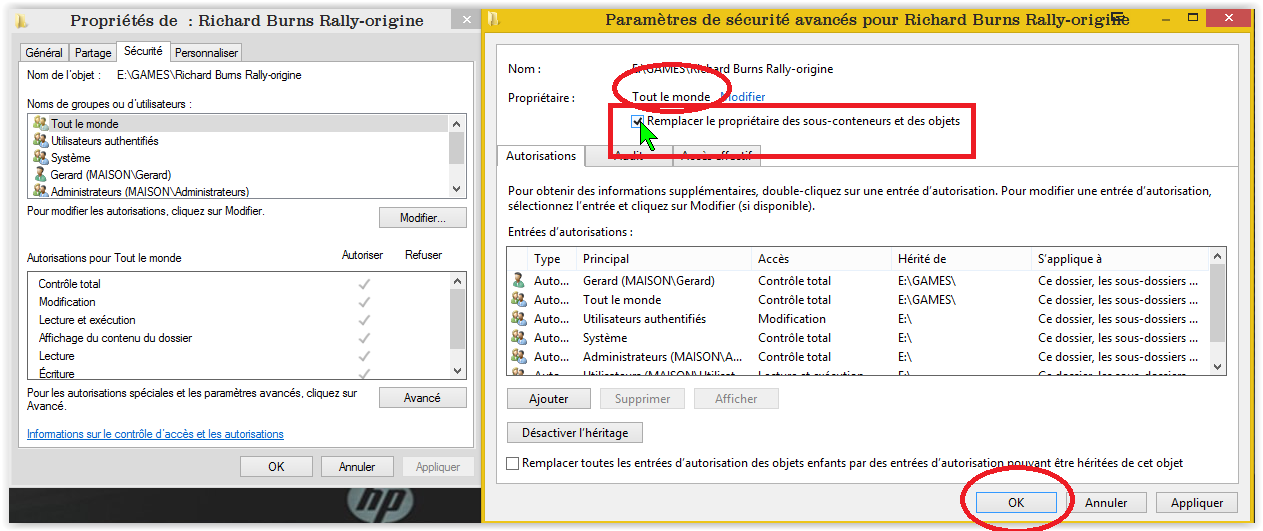
Et on valide par OK, et la validation du changement de propriétaire s'effectue ... laisser terminer .
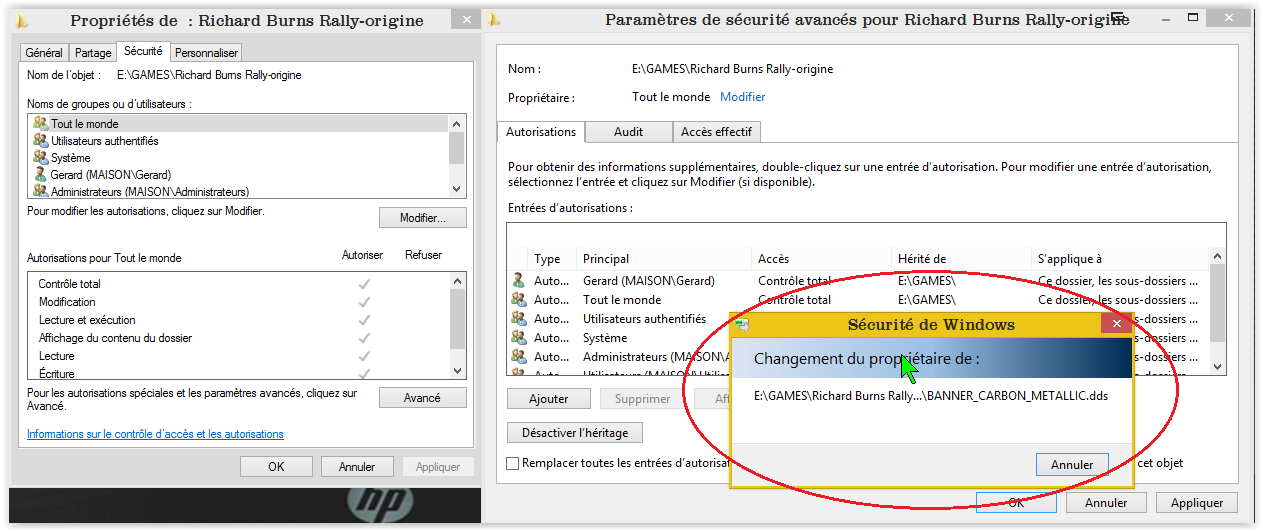
Et on revient au panneau des propriétés du dossier du jeu .
Il reste à donner "des droits d'accès" à l'utilisateur de la session Windows, à l'administrateur local, et à "tout le monde" .
De cette façon, on se trouve avec des droits d'accès, des attributs de dossier et propriétaire du dossier comme dans l'origine du système
d'exploitation Windows XP, à l'époque de la sortie du jeu Richard Burns Rallye ...


On va donc finaliser les droits :
Dans les propriétés du dossier du jeu, on sélectionne l'onglet "Sécurité"
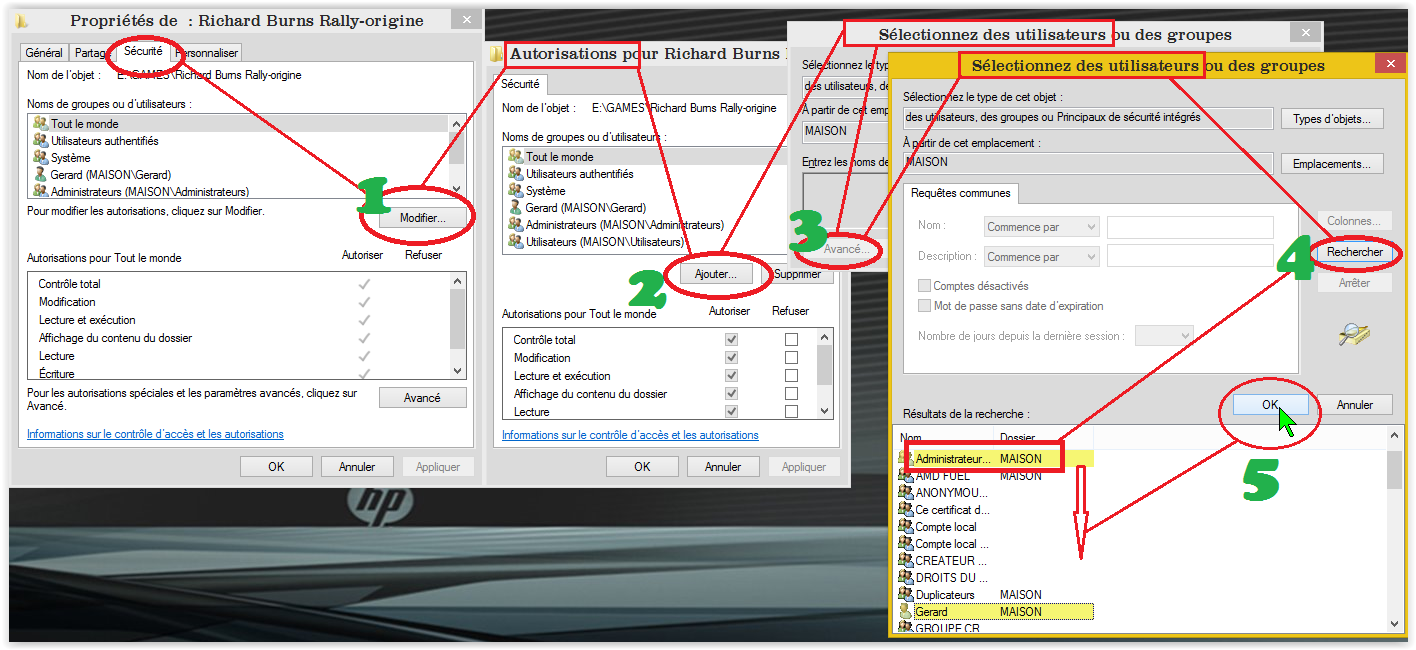
1 - Cliquer sur "Modifier", çà ouvre "Autorisations pour dossier du jeu"
2 - Cliquer sur "Ajouter", çà ouvre "Sélectionner des utilisateurs" 1° fenêtre
3 - Cliquer sur "Avancé", çà ouvre "Sélectionner des utilisateurs" 2° fenêtre
4 - Cliquer sur "Rechercher", dans les "Résultats de le recherche",
sélection multiple (garder la touche CTRL appuyée) : Administrateur, le nom de l'utilisateur, tout le monde
5 - Valider par OK .
Les utilisateurs sélectionnés apparaissent, on valide par OK .
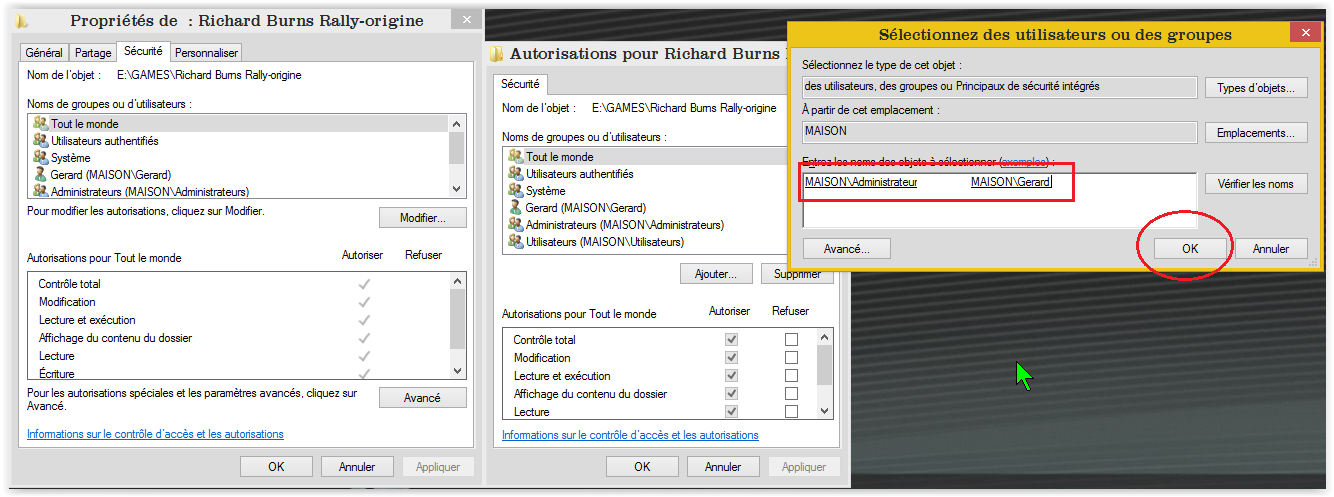

On se retrouve sur l'onglet "Sécurité" et on continue vers les autorisations :
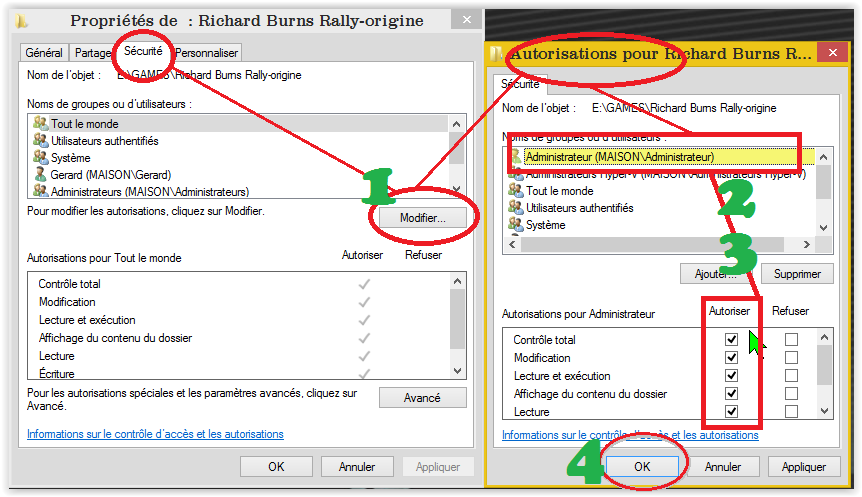
1 - Cliquer sur "Modifier", çà ouvre "Autorisations pour le dossier du jeu
2 - sélectionner l'utilisateur ajouté (ex: Administrateur) et cocher les cases "Autoriser"
3 - répéter pour les autres utilisateurs ajoutés,
4 - Valider par OK .
Et on se retrouve avec la fenêtre des propriétés du dossier du jeu où on peut voir les autorisations accordées aux différents utilisateurs .

Là, c'est terminé pour la partie gestion des attributs et accès aux ressources ...

Dans la foulée, dans le dossier du jeu, il faut donner la propriété "exécuter en tant qu'administrateur" aux fichiers exécutables suivants :
- Dattool.exe
- PaceNotesManager.exe
- LanceurAddOns.exe
Pour chaque fichier, clic droit, menu "propriétés" , onglet "compatibilité", en bas cliquer sur "Modifier les paramètres pour tous les utilisateurs"
Cocher "Exécuter ce programme en tant qu'administrateur", valider par OK .
On peut le faire également pour tous les fichiers exécutables restants, mais çà n'est pas une obligation .
Ne pas oublier que tous les fichiers exécutables du jeu doivent impérativement figurer dans la liste inscrite dans la prévention des données (DEP)
comme précisé dans le tutoriel d'installation du jeu .
Cela vaut également pour le fichier "depannage.exe" qui se trouve dans les fichiers temporaires de l'utilisateur Windows, dans la mesure où l'on se
sert de l'outil de diagnostic et de dépannage .
Redémarrer le PC .
